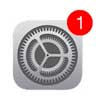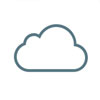1. «Блокировка активации»/Activation Lock и «Найти iPhone»/Find my iPhone
«Найти iPhone» позволяет обнаружить утерянное iOS-устройство, а в случае кражи заблокировать iPhone или iPad. При потере гаджета функция укажет месторасположения устройства на карте а также позволит воспроизвести звуковой сигнал через iCloud для обнаружения.При краже «Найти iPhone» позволит активировать через iCloud режима пропажи, а также удаленно стереть всю личную информацию с вашего устройства.
Помимо этого, начиная с iOS 7, «Найти iPhone» обзавелась такой полезной возможностью, как «Блокировка активации», усложняющей жизнь всем желающим воспользоваться утерянным или украденным гаджетом.
Подробнее о том, что такое функция «Найти iPhone» и «Блокировка активации», а также способах их настройки читайте здесь.
2. Airdrop
Функция Airdrop открыла возможность обмена фото и видео файлами, данными о вашем местонахождении, веб-сайтами и многим другим между двумя устройствами с iOS 7 (и более новыми версиями прошивки), находящимися на короткой дистанции друг от друга.По умолчанию при активации функции ваши файлы становятся доступны лишь для списка контактов, однако, при желании, настройки могут быть изменены. Apple использует специальный протокол шифрования, который и обеспечивает безопасную передачу файлов.
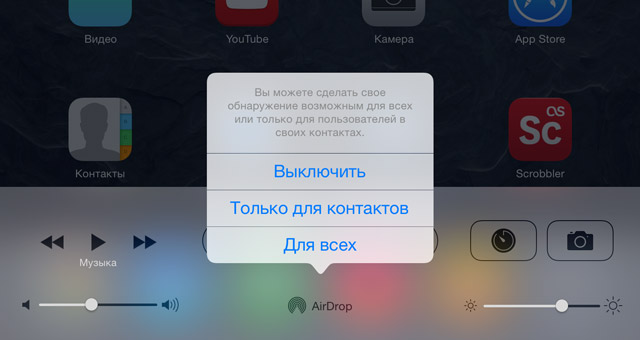
Как включить и пользоваться AirDrop
4. Функция iCloud Keychain или «Связка ключей»
iCloud Keychain или «Связка ключей» запоминает пароли и данные кредитных карт, сохраненные вами до настоящего времени на подтвержденных устройствах. Вся информация хранится в зашифрованном виде и не может быть прочитана ни сотрудниками Apple, ни кем бы то ни было другим. Она будет доступна лишь вам.Для активации функции, необходимо перейти по пути Настройки – iCloud – Связка ключей и передвинуть тумблер в режим on. Устройство попросить зайти вас ввести пароль, после чего iCloud Keychain будет активирована.
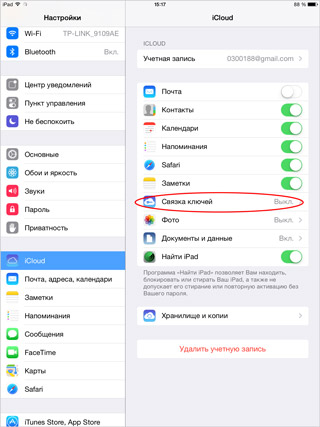
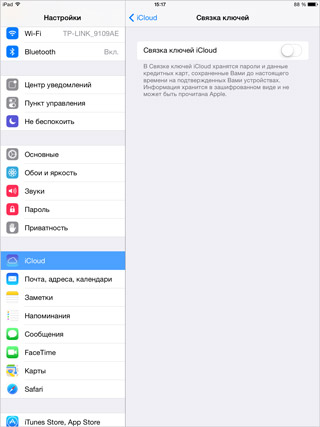
Настройка iPhone/iPad для повышения безопасности
Защита паролем iPhone. Для тех, кому есть что скрывать или кто просто не любит, когда iPhone, iPad используют за его спиной существует возможность защиты своего устройства паролем, после чего никто, за исключением знающих пароль, не сможет получить доступ к спрингборду мобильного устройства. Включить защиту паролем можно перейдя в Настройки > Пароль и тапнув по «Включить пароль».Также функция «Пароль» имеет настройку «Стереть данные», активируя которую, по истечению 10-ти неудачных попыток ввести пароль на вашем устройстве, все данные с гаджета будут стерты.
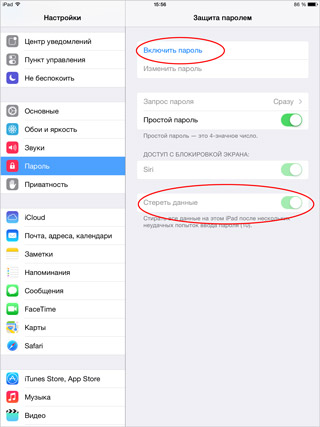
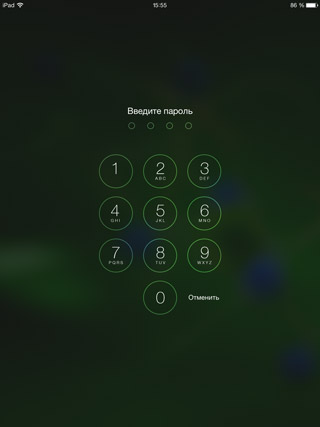
Приватность. В настройках приватности можно просмотреть список всех программ запрашивающих доступ к вашим данным. Для редактирования списка перейдите в Настройки – Приватность, после чего выберите нужную категорию, например, «Микрофон». Тап по «Микрофону», откроет список программ запрашивающих доступ к микрофону на вашем устройстве. Тоже самое можно проделать с категорией «Фотографии», «Календари» и т.д.
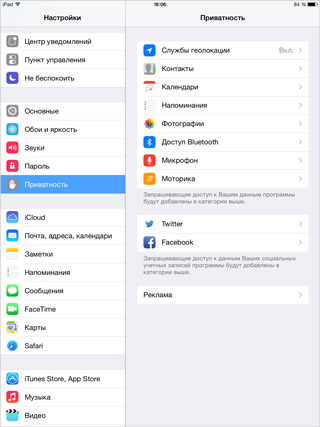
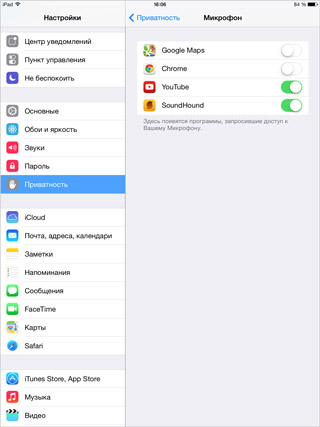
Safari. Если вы решили отказаться от «Защиты паролем» вашего яблочного устройства, то возможно вам будет полезно знать о возможности включения или отключения опции автозаполнения веб-форм в браузере Safari. Настройка «Пароли и автозаполнения» позволяет автоматически подставлять данные в веб-формы, используя вашу контактную информацию, ранее использованные имена, пароли и т.д., что вообщем то создает некоторый риск, при учете, что вы не используете пароль для разблокировки вашего iPhone или iPad. Включить или отключить опцию можно перейдя в Настройки –Safari – Пароли и автозаполнение.
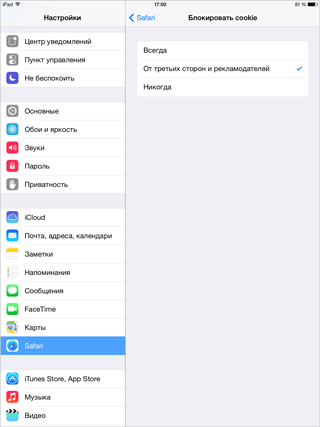
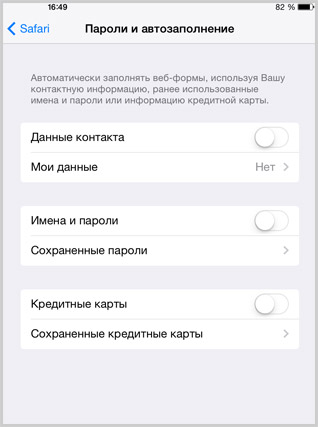
Также в настройках Safari можно блокировать cookie, отказаться от подбора рекламных объявлений (Настройки – Safari – Не отслеживать), очистить историю, удалить уже имеющиеся файлы cookie и данные.
Многие пользователи доверяют официальным приложениям для iPhone, iPad от компании Apple, но с недоверием относятся к тем программам, которые скачивают из App Store. Эти опасения не беспочвенны, сегодня мы только с помощью телефона не только отправляем SMS и электронные письма, но и оплачиваем счета и пользуемся банковскими услугами, нельзя упомнить и о корпоративной информации. Именно поэтому в Apple уделяют много внимания безопасности iOS-приложений. Давайте коротко рассмотрим основные средства безопасности.
- Address Space Layout Randomization ASLR (рандомизация адресного пространства) – данная технология вносит случайные элементы (подгружаемых библиотек, кучи) в пространстве памяти программы. Таким образом, даже если злоумышленник получит возможность передать управление, ему нужно будет угадать, куда направлять шелл-код. В iOS технология ASLR работает вместе с технологией неисполняемой памяти.
- Подпись кода – помогает предотвратить запуск приложений, не из официального магазина. Данная подпись присваивается в Apple, когда приложение загружается в App Store, не имея данной подписи программу можно запустить на iPhone, iPad только при наличии доверенного сертификата, который может установить только разработчик на выбранное устройство.
- Песочница – все приложения изначально работают в изолированных от других программ и iOS условиях.